'>

NVIDIA Control Panel คืออะไร?
แผงควบคุม NVIDIA คือ แอปพลิเคชันควบคุมฮาร์ดแวร์ พัฒนาโดย NVIDIA มีอินเทอร์เฟซแบบกราฟิกสำหรับผู้ใช้ NVIDIA ปรับการตั้งค่าการ์ดแสดงผล บนคอมพิวเตอร์ Windows แอปพลิเคชันนี้เป็นส่วนหนึ่งของแพ็คเกจไดรเวอร์กราฟิก NVIDIA จะถูกติดตั้งโดยอัตโนมัติในคอมพิวเตอร์ของคุณเมื่อคุณติดตั้งไดรเวอร์กราฟิก NVIDIA บนคอมพิวเตอร์ของคุณ
จะดาวน์โหลด NVIDIA Control Panel ได้อย่างไร?
NVIDIA Control Panel เป็นส่วนหนึ่งของแพ็คเกจไดรเวอร์กราฟิก NVIDIA ดังนั้นวิธีเดียวในการดาวน์โหลดและติดตั้งแอปพลิเคชันนี้คือการอัปเดตหรือติดตั้งไดรเวอร์กราฟิกของคุณใหม่
มีสองวิธีในการรับไดรเวอร์กราฟิก NVIDIA:
ตัวเลือกที่ 1 - ด้วยตนเอง - คุณต้องมีทักษะด้านคอมพิวเตอร์และความอดทนในการอัปเดตไดรเวอร์ของคุณด้วยวิธีนี้เนื่องจากคุณต้องหาไดรเวอร์ที่ถูกต้องทางออนไลน์ดาวน์โหลดและติดตั้งทีละขั้นตอน
หรือ
ตัวเลือกที่ 2 - โดยอัตโนมัติ (แนะนำ) - นี่คือตัวเลือกที่เร็วและง่ายที่สุด ทุกอย่างทำได้ด้วยการคลิกเมาส์เพียงไม่กี่ครั้ง - ทำได้ง่ายแม้ว่าคุณจะเป็นมือใหม่ด้านคอมพิวเตอร์ก็ตาม
ตัวเลือกที่ 1 - ดาวน์โหลดและติดตั้งไดรเวอร์ของคุณด้วยตนเอง
NVIDIA อัปเดตไดรเวอร์อยู่เสมอ หากต้องการรับคุณต้องไปที่ไฟล์ เว็บไซต์ NVIDIA ค้นหาไดรเวอร์ที่สอดคล้องกับรสชาติเฉพาะของ Windows เวอร์ชันของคุณ (เช่น Windows 32 บิต) และดาวน์โหลดไดรเวอร์ด้วยตนเอง
เมื่อคุณดาวน์โหลดไดรเวอร์ที่ถูกต้องสำหรับระบบของคุณแล้วให้ดับเบิลคลิกที่ไฟล์ที่ดาวน์โหลดมาและปฏิบัติตามคำแนะนำบนหน้าจอเพื่อติดตั้งไดรเวอร์
ตัวเลือกที่ 2 - อัปเดตไดรเวอร์กราฟิก NVIDIA ของคุณโดยอัตโนมัติ
หากคุณไม่มีเวลาความอดทนหรือทักษะทางคอมพิวเตอร์ในการอัปเดตไดรเวอร์กราฟิก NVIDIA ของคุณด้วยตนเองคุณสามารถทำได้โดยอัตโนมัติด้วยไฟล์ ไดรเวอร์ง่าย .
Driver Easy จะจดจำระบบของคุณโดยอัตโนมัติและค้นหาไดรเวอร์ที่ถูกต้อง คุณไม่จำเป็นต้องรู้ว่าคอมพิวเตอร์ของคุณใช้ระบบอะไรคุณไม่จำเป็นต้องเสี่ยงต่อการดาวน์โหลดและติดตั้งไดรเวอร์ที่ไม่ถูกต้องและไม่ต้องกังวลว่าจะทำผิดพลาดเมื่อติดตั้ง
คุณสามารถอัปเดตไดรเวอร์ของคุณโดยอัตโนมัติด้วย Driver Easy เวอร์ชันฟรีหรือ Pro แต่สำหรับรุ่น Pro ใช้เวลาเพียง 2 คลิก:
- ดาวน์โหลด และติดตั้ง Driver Easy
- เรียกใช้ Driver Easy แล้วคลิกไฟล์ ตรวจเดี๋ยวนี้ ปุ่ม. Driver Easy จะสแกนคอมพิวเตอร์ของคุณและตรวจหาไดรเวอร์ที่มีปัญหา
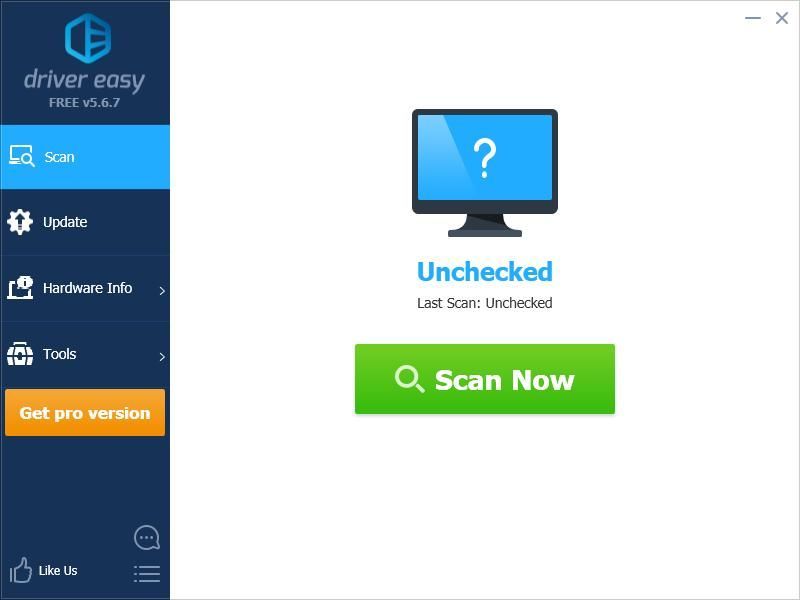
- คลิกปุ่มอัปเดตถัดจากไฟล์ การ์ดแสดงผล NVIDIA เพื่อดาวน์โหลดเวอร์ชันที่ถูกต้องของไดรเวอร์นี้จากนั้นคุณสามารถติดตั้งได้ด้วยตัวคุณเอง หรือคเลีย อัพเดททั้งหมด เพื่ออัปเดตโดยอัตโนมัติ ทั้งหมด ไดรเวอร์ที่ขาดหายไปหรือล้าสมัยในระบบของคุณ (ต้องใช้ไฟล์ รุ่น Pro - คุณจะได้รับแจ้งให้อัปเกรดเมื่อคุณคลิก อัพเดททั้งหมด ).
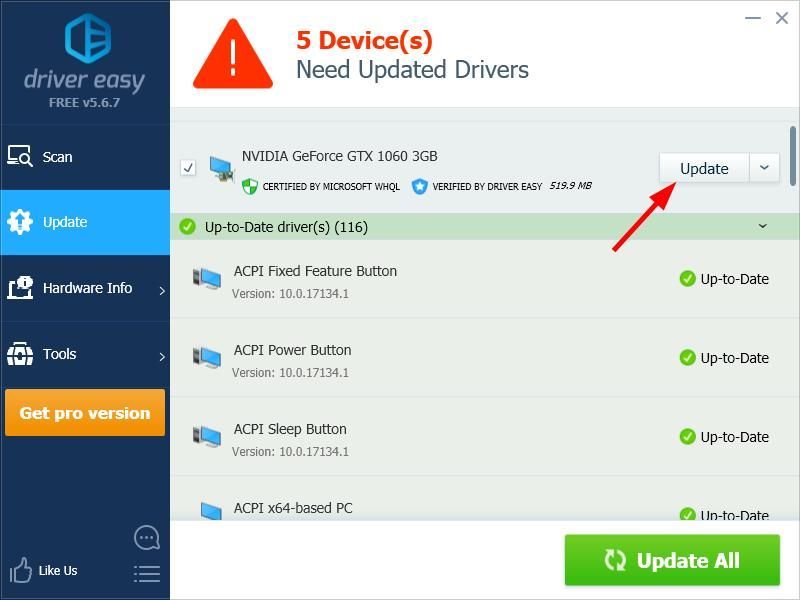
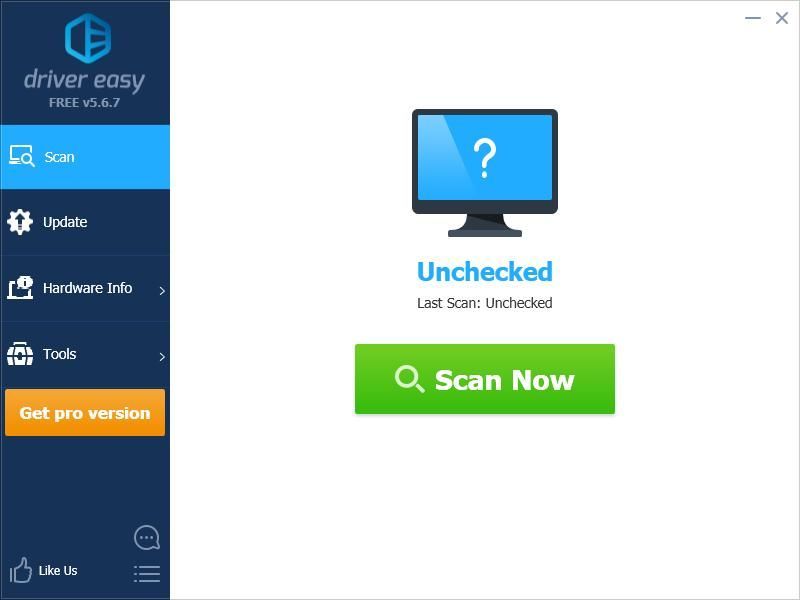


![[แก้ไข] กล้องซูมไม่ทำงาน | คู่มือ 2021 2021](https://letmeknow.ch/img/graphic-issues/72/zoom-camera-not-working-2021-guide.jpg)
![[แก้ไข] Outriders Lag Issue](https://letmeknow.ch/img/knowledge/89/outriders-lag-issue.jpg)
![[แก้ไขแล้ว] หน้าจอสีน้ำเงินการจัดการหน่วยความจำ Windows 10](https://letmeknow.ch/img/other/58/cran-bleu-windows-10-memory-management.jpg)

